Met de widget Lichtkranten kunt u een lichtkrant plaatsen op uw website. Deze lichtkrant kan bestaan uit afbeeldingen of tekst en schuift heen en weer over uw website.
De lichtkranten zelf maakt u aan in het onderdeel Lichtkranten.
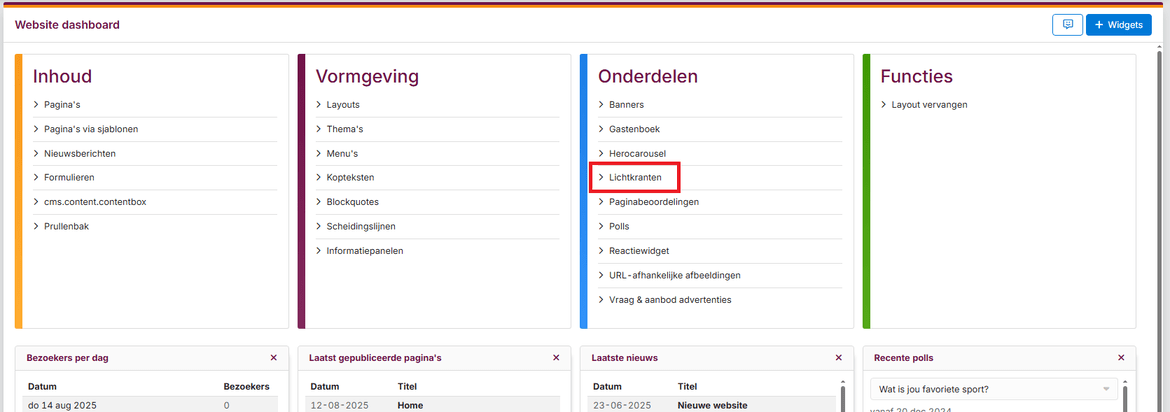
U ziet dan een overzicht van alle Lichtkranten.

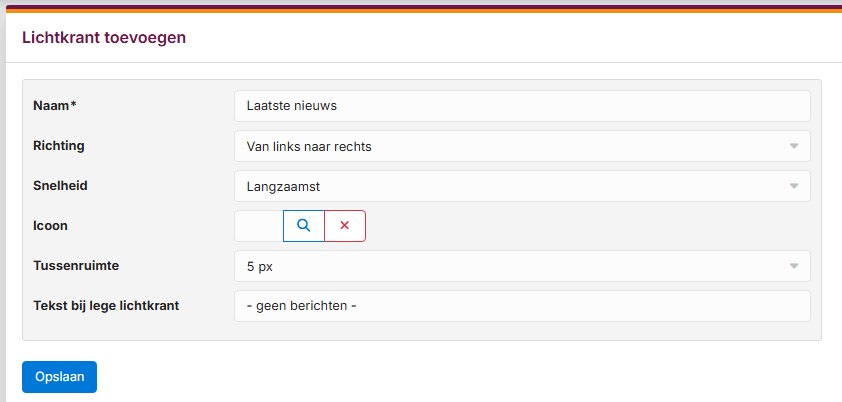
| Naam | Geef de lichtkrant een naam of korte omschrijving. |
| Richting | Selecteer hoe de lichtkrant over de pagina moet bewegen. |
| Snelheid | Selecteer met welke snelheid de lichtkrant moet bewegen. |
| Icoon | Selecteer een icoon om bij de lichtkrant weer te geven. |
| Tussenruimte | Selecteer de tussenruimte tussen de berichten/afbeeldinge van de lichtkrant |
| Tekst bij lege lichtkrant | Geef een tekst op voor als er geen lichtkrant berichten zijn. |

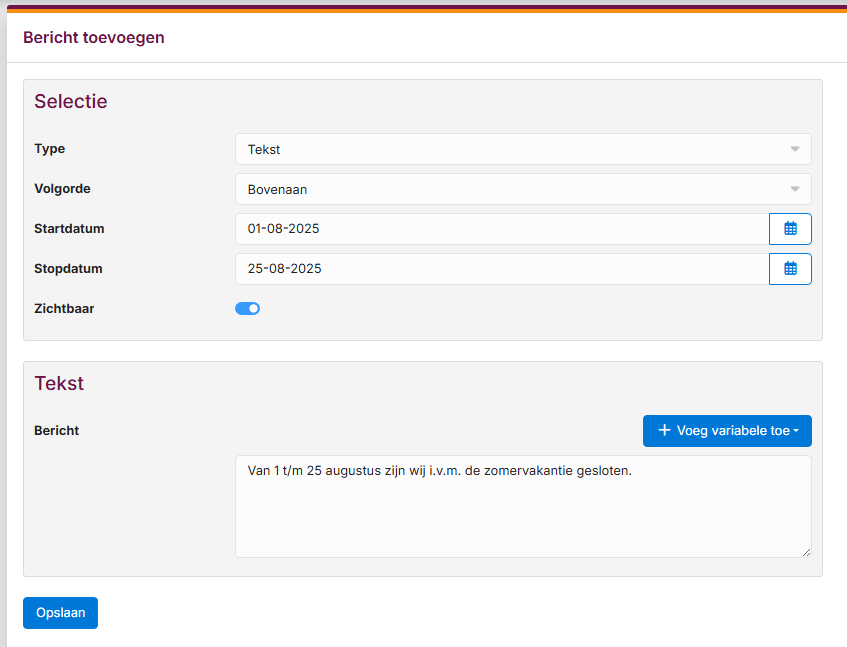
| Type | Selecteer hier of u een tekstbericht of een afbeelding wilt toevoegen.. |
| Volgorde | Selecteer hier in welke volgorde het bericht moetn worden getoond.. |
| Startdatum | Selecteer hier de startdatum waarop het bericht in de lichtkrant moet worden weer gegeven. Als u geen datum invult is het bericht direct zichtbaar. |
| Stopdatum | Selecteer hier de stopdatum waarop het bericht niet meer in de licht krant moet worden weer gegeven. Als u geen datum invult blijft het bericht zichtbaar. |
| Zichtbaar | Selecteer hier over hetr bericht zichtbaar moet zijn in de lichtkrant.. |
| Tekst | Vul hier de tekst voor het bericht in. U kunt hierbij ook werken met enkele variabelen om bepaalde data van nieuwsberichten weer te geven. |
Met behulp van de Lichtkrant widget kunt u een lichtkrant op uw website plaatsen.
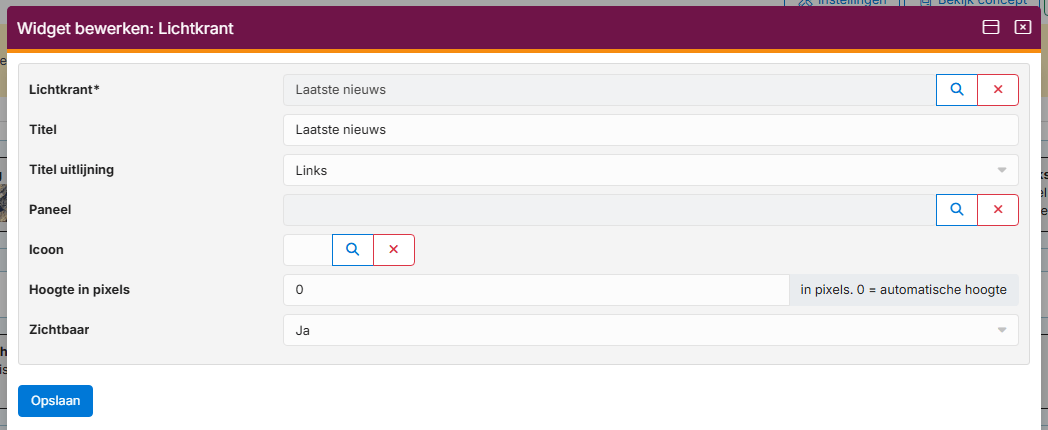
Een uitleg over de Lichtkrant widget vind u op de pagina Lichtkrant widget.
Dé ideale software oplossing om uw vereniging te ontzorgen en professionaliseren!
Hambakenwetering 15
5231 DD 's-Hertogenbosch
073 - 614 14 40
Haal meer uit e-Captain!
Wij bieden verschillende basis trainingen aan waarbij u op toegankelijke wijze leert werken met e-Captain.